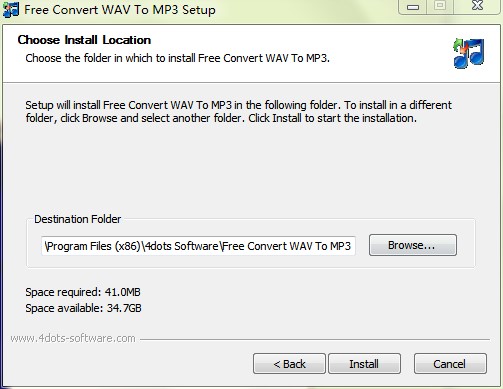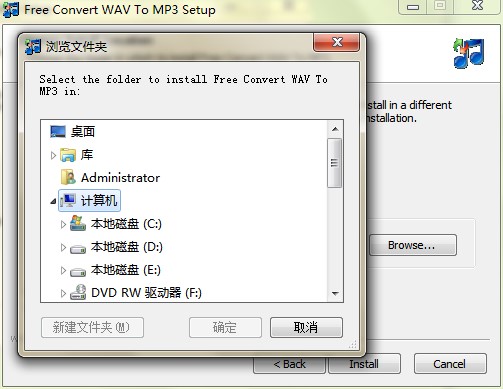Free Convert WAV to MP3如何安装?图文安装教学
免费,功能强大,多语言的WAV转换器的最佳选择。支持将WAV音频文件转换为13种音频格式。将WAV转换为MP3,将WAV转换为FLAC,将WAV转换为AAC,将WAV转换为M4A,将WAV转换为WMA,将WAV转换为OGG,将WAV转换为WavPack等,软件支持Windows 8.1、8、7,Vista,2003和XP。包括32位和64位版本,兼容性极强,完美匹配,运行流畅。
Free Convert WAV to MP3功能特点:
1.免费转换WAV到MP3是非常使用。只需将WAV文件转换,选择目标音频格式和质量配置文件,然后点击“转换”按钮。
2.WAV输入文件,也可以通过简单的拖放从Windows资源管理器中添加。
3.剪切WAV文件,也可以加入WAV文件。
4.它是完全免费的,而且非常易于使用!
5.编辑输出配置文件设置,例如比特率,采样率,音量控制,编码模式,vbr质量和元数据。
6.多语种并翻译成38种不同的语言。
Free Convert WAV to MP3安装步骤:
1、我们首先需要将free convert WAV to MP3的压缩安装包下载到电脑中,进入到软件的详情页面,阅读功能特点和版本信息,然后点击页面给我下载地址,选择合适的下载通道进行下载即可。
Free Convert WAV to MP3如何安装?图文安装教学图2
2、下载完成之后,使用鼠标点击进行解压到当前文件夹打开等软件的安装向导,如下图所示,再继续安装之前,用户请及时关闭电脑中正在运行的所有应用程序,保证本市安装顺利进行,然后点击next继续安装。
Free Convert WAV to MP3如何安装?图文安装教学图3
3、进入到应用文件安装位置的选择页面,如下图所示,在本步骤,我们可以直接使用安装向导默认的安装目录进行快速安装,将本软件安装到电脑的c盘文件夹中。这快速简单的安装方式,不熟悉电脑操作的用户可以使用这个办法进行安装。
Free Convert WAV to MP3如何安装?图文安装教学图4
4、用户如果需要更改应用文件的安装目录,请点击页面中的Browse按钮打开计算机浏览文件夹列表,如下图所示,在本页面首先选择安装磁盘,然后点击左下角的新建文件夹,就可以在该磁盘中重新创建安装目录。
Free Convert WAV to MP3如何安装?图文安装教学图5
5、以上所有的安装配置信息设置完成以后,点击install按钮进入安装阶段,等待安装完成。
相关下载
相关文章
大家都在找